win10的用户账户控制怎么关闭 Win10彻底关闭用户账户控制步骤
Win10的用户账户控制是一种安全机制,旨在保护用户的电脑免受恶意软件和未经授权的更改,有时候我们可能希望关闭该功能,以便更自由地操作系统。如何彻底关闭Win10的用户账户控制呢?下面将介绍一些简单的步骤,帮助您实现这一目标。请注意关闭用户账户控制可能会导致系统安全风险增加,请谨慎操作。
Win10关闭用户账户控制的方法:
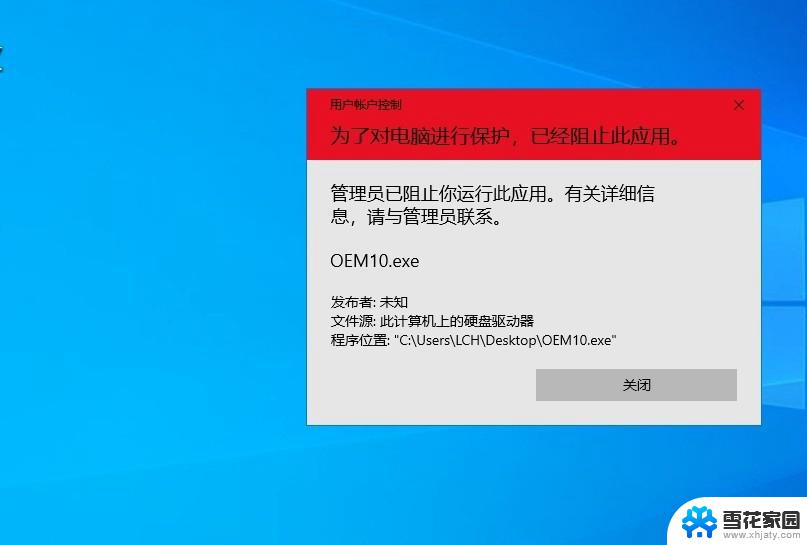
1、首先快捷键w“win+R”调出运行窗口,输入msconfig.msc按回车键 ,打开系统配置,如下图:
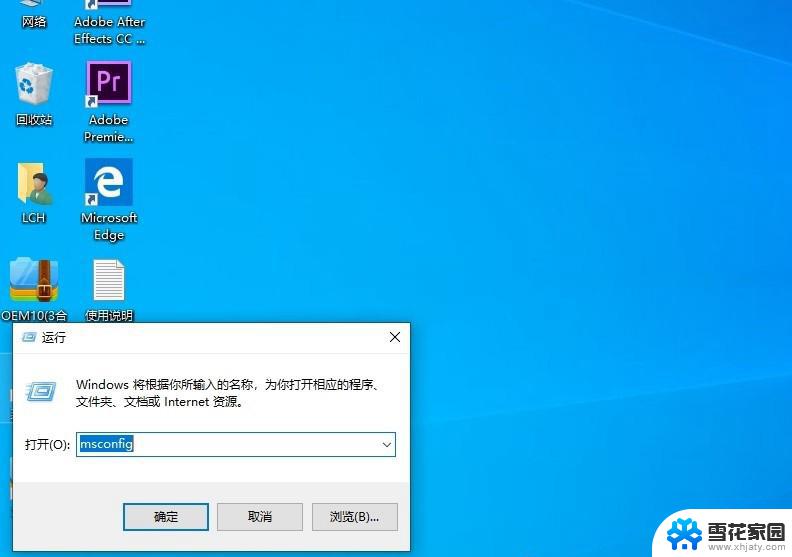
2、切换到工具的页签,找到更改UAC设置项。然后启动,进入到用户帐户控制界面,把控制调整到从不通知后点确定按钮,如下图:


3、到了这一步,其实很多人都觉得是已经关闭掉了,但并不是,这个还需要到注册表里修改一个参数,才能彻底关闭用户帐户控制。快捷键w“win+R”调出运行窗口,输入regedit按回车键,调出注册表,如下图:

4、打开注册表后,找到 HKEY_LOCAL_MACHINE \Software \Microsoft \Windows \CurrentVersion \Policies \System下面的 EnableLUA 项值,如下图:
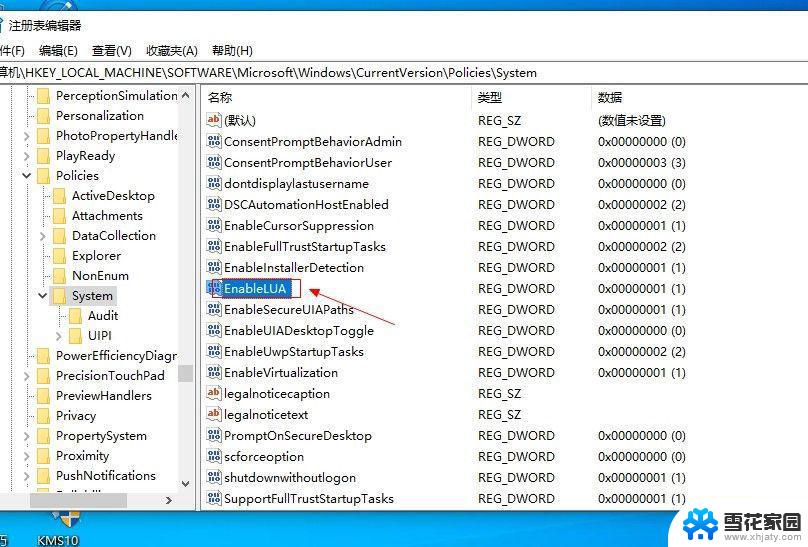
5、在这里我们可以看到EnableLUA 的值是1,说明还是启用着用户帐户控制的。我们双击打开修改,把1改为0,点确定,然后重启电脑就可以了。如下图:
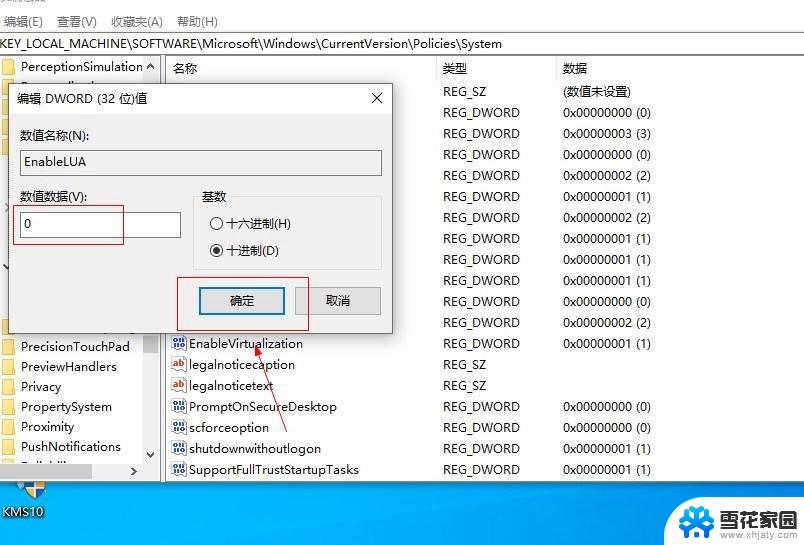
6、 重启完电脑后,我们再次运行程序,就可以正常运行了。
以上内容介绍了如何关闭Win10的用户账户控制,遇到相同问题的用户可参考本文中的步骤进行修复,希望对大家有所帮助。
win10的用户账户控制怎么关闭 Win10彻底关闭用户账户控制步骤相关教程
-
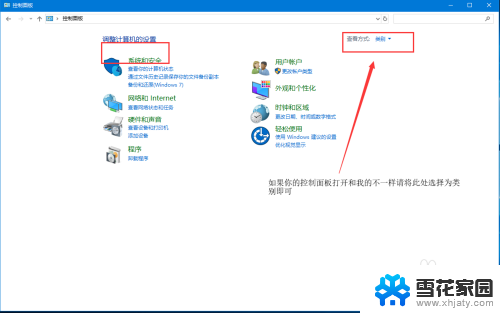 win10弹用户账号控制 Win10用户账户控制窗口怎么关闭
win10弹用户账号控制 Win10用户账户控制窗口怎么关闭2024-07-18
-
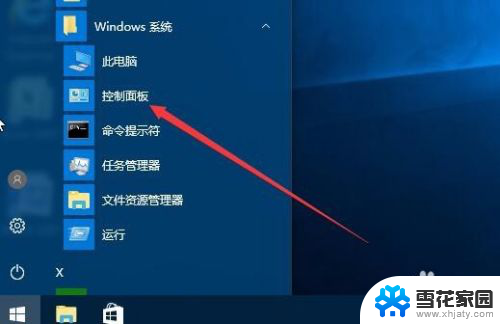 电脑怎么修改本地账户 Win10本地用户账户名称更改步骤
电脑怎么修改本地账户 Win10本地用户账户名称更改步骤2025-03-19
-
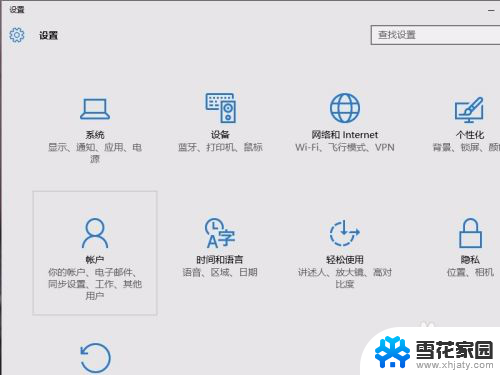 microsoft账户怎么彻底注销 win10如何切换microsoft账户登录
microsoft账户怎么彻底注销 win10如何切换microsoft账户登录2024-05-16
-
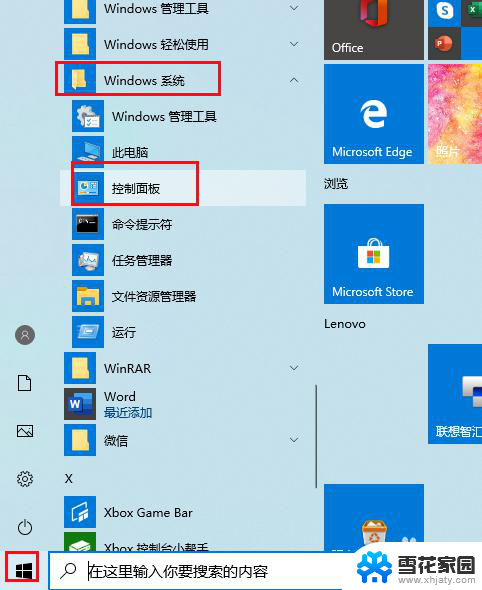 win10电脑用户怎么删除 Win10删除多余的用户账户的方法
win10电脑用户怎么删除 Win10删除多余的用户账户的方法2023-12-28
- 账号怎么删除 WIN10删除用户账户步骤
- win10删除账户信息 WIN10删除用户账户方法
- windows本地账户改名 Win10本地用户账户名称编辑方法
- windows账户密码怎么取消 Win10 如何关闭使用Microsoft账户登陆的开机密码
- win10系统启动密码界面如何切换账号 win10怎么切换用户账户
- 电脑显示切换用户怎么关闭 win10登录界面无法切换用户
- 电脑窗口颜色怎么恢复默认 Win10系统默认颜色设置恢复教程
- win10系统能用f12一键还原吗 戴尔按f12恢复系统操作步骤
- 怎么打开电脑文件管理器 Win10资源管理器打开方式
- win10ghost后无法启动 Ghost Win10系统无法引导黑屏怎么解决
- 联想win10还原系统怎么操作系统 联想一键恢复功能使用方法
- win10打印机usb printer 驱动程序无法使用 电脑连接打印机USB无法识别怎么办
win10系统教程推荐
- 1 电脑窗口颜色怎么恢复默认 Win10系统默认颜色设置恢复教程
- 2 win10ghost后无法启动 Ghost Win10系统无法引导黑屏怎么解决
- 3 win10打印机usb printer 驱动程序无法使用 电脑连接打印机USB无法识别怎么办
- 4 w10自带的杀毒软件如何关闭 Windows10系统如何关闭自带杀毒软件
- 5 怎样查看wifi的ip地址 Win10连接wifi后如何查看IP地址
- 6 win10系统经常出现蓝屏 win10蓝屏死机怎么办
- 7 windows 网络修复 win10网络问题排查与修复指南
- 8 电脑怎么弹出桌面 Win10快速显示桌面的快捷键是什么
- 9 win10 删除更新文件 win10更新文件删除方法
- 10 怎么修改电脑图标大小设置 Win10桌面图标大小改变方式